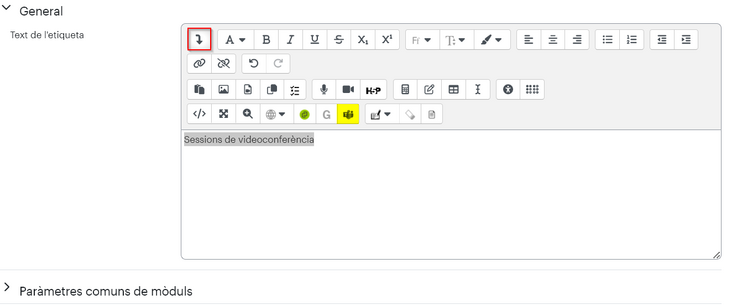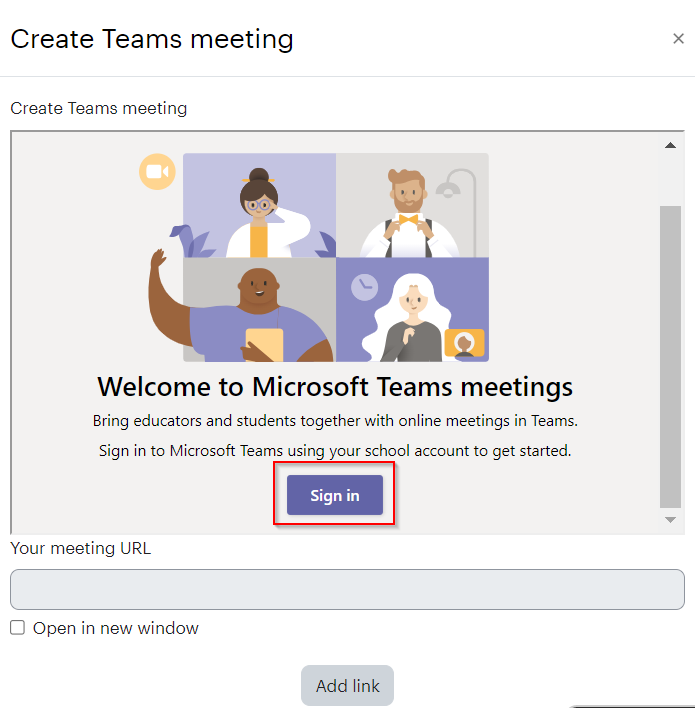Com crear una reunió d'MS Teams des de Moodle
De Recursos docents
Pàgina en construcció
Una de les opcions que ens permet MS Teams és crear una reunió des de Moodle. Trobarem el botó de MS Teams disponible a qualsevol activitat o recurs on hi hagi l'editor ATTO (fòrum, etiqueta,…).
Primer de tot, activem el Mode d'edició de l'aula i seleccionem Afegeix una activitat o un recurs. Un cop obert el selector d'activitats afegim, per exemple, el recurs Etiqueta.
Seleccionem la icona de la fletxa avall per veure totes les eines i recursos que tenim disponible a l'editor ATTO i cliquem la icona de MS Teams.
Un cop seleccionada la icona de MS Teams on ens demana que ens identifiquem a MS Teams (pot ser que us hàgiu de desplaçar cap avall per veure el botó Iniciar sessió). Introduïu la vostra adreça de correu electrònic i contrasenya de la Universitat.
Creeu una etiqueta afegint el tema i escrivint el text que considereu oportú. Quan estigueu preparats per inserir l'enllaç de la reunió de MS Teams, seleccionant el botó MS Teams a la barra d'eines de l'editor.
A la pantalla Crea una reunió de MS Teams, a la finestra incrustada, demana Iniciar sessió (pot ser que hàgiu de desplaçar-vos cap avall per veure el botó Iniciar sessió). Introduïu la vostra adreça de correu electrònic, nom d'usuari i contrasenya de la Universitat.
Seleccioneu el botó Crea un enllaç de reunió.
Introduïu els detalls del vostre esdeveniment i feu clic a Crea. Recomanem utilitzar un nom únic per al teu esdeveniment.
Seleccioneu obrir en una finestra nova si voleu que l'espai de reunió s'obri en una pestanya nova per als vostres estudiants (recomanat).
Feu clic a Afegeix un enllaç.
Tornareu al text de l’etiqueta on ara hi haurà un enllaç de reunió de MS Teams inserit. Podeu copiar l’enllaç, crear un text i afegir l’enllaç com a link.
Hi ha diferents opcions per crear l'enllaç a la reunió de MS Teams dins de Moodle, a més de l'Etiqueta, altres possibilitats són:
- Dins d'una notícia al tauler del professorat: s'enviarà automàticament per correu electrònic a tots els inscrits a un curs concret, sempre que no tinguin les notificacions desactivades.
- Afegint les reunions al calendari de l’aula Moodle per poder concretar els dies de les sessions de videoconferència.